家具などの点景を壁面にぴったり合わせて配置するには?
家具などの3D点景を壁面にぴったりと合わせて配置することができます。
いったん配置した後で、点景の調整ツールの「面上に寄せて移動」という方法を使って移動します。(V5.0以降)
-
点景の配置
3D点景を配置し、点景マネージャのリストで選択します。 -
調整の開始
点景マネージャの「調整」アイコンをクリックします。
画像上で、点景に調整ツールが表示されます。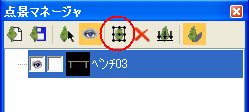
-
点景の軸を配置先の面に合わせる
点景を面に合わせる前に、まず点景が配置先の面に対して平行になるよう、軸を回転させて面に合わせる必要があります。
軸が正しく合っていないと、移動によって点景が面を貫通することがあります。壁面に合わせる軸の上にマウスポインタを置きます。
「Shift」キーを押すと、マウスポインタの形が変わります。
例)Y軸を合わせる場合:→

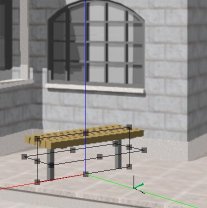
(Y軸(緑色の軸)にマウスポインタを置き、「Shift」キーを押した状態)マウスボタンを押したまま、軸を壁面上までドラッグします。
ドラッグしたら、マウスボタンを放し、「Shift」キーを放します。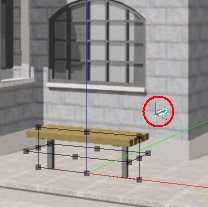
(Y軸を壁面(赤丸で囲んだ位置)までドラッグ)
-
点景が壁面にぴったりと合うよう移動する
点景の調整ツールの「面上に寄せて移動」という方法を使います。面に合わせたい部分の、中央のハンドルにマウスポインタを置きます。
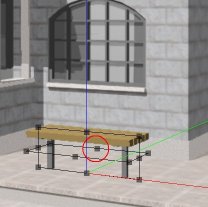
(椅子の後ろ側を壁面に合わせるので、赤丸で囲んだハンドルにマウスポインタを置く)「Shift」キーを押します。マウスポインタの形が
 に変わります。
に変わります。
そのまま壁面までドラッグします。
点景が壁面にぴったりと配置されます。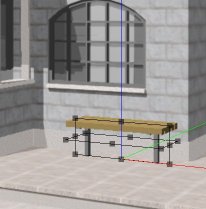
(ハンドルを壁までドラッグする)
![]() 関連情報
関連情報
V5.0のオンラインヘルプで、この操作がわかりやすいムービー付きで紹介されています。ご参照ください。
トピック名:「点景の調整:面上に寄せて移動」(「検索」タブから検索できます)
